ProE3.0入门教程
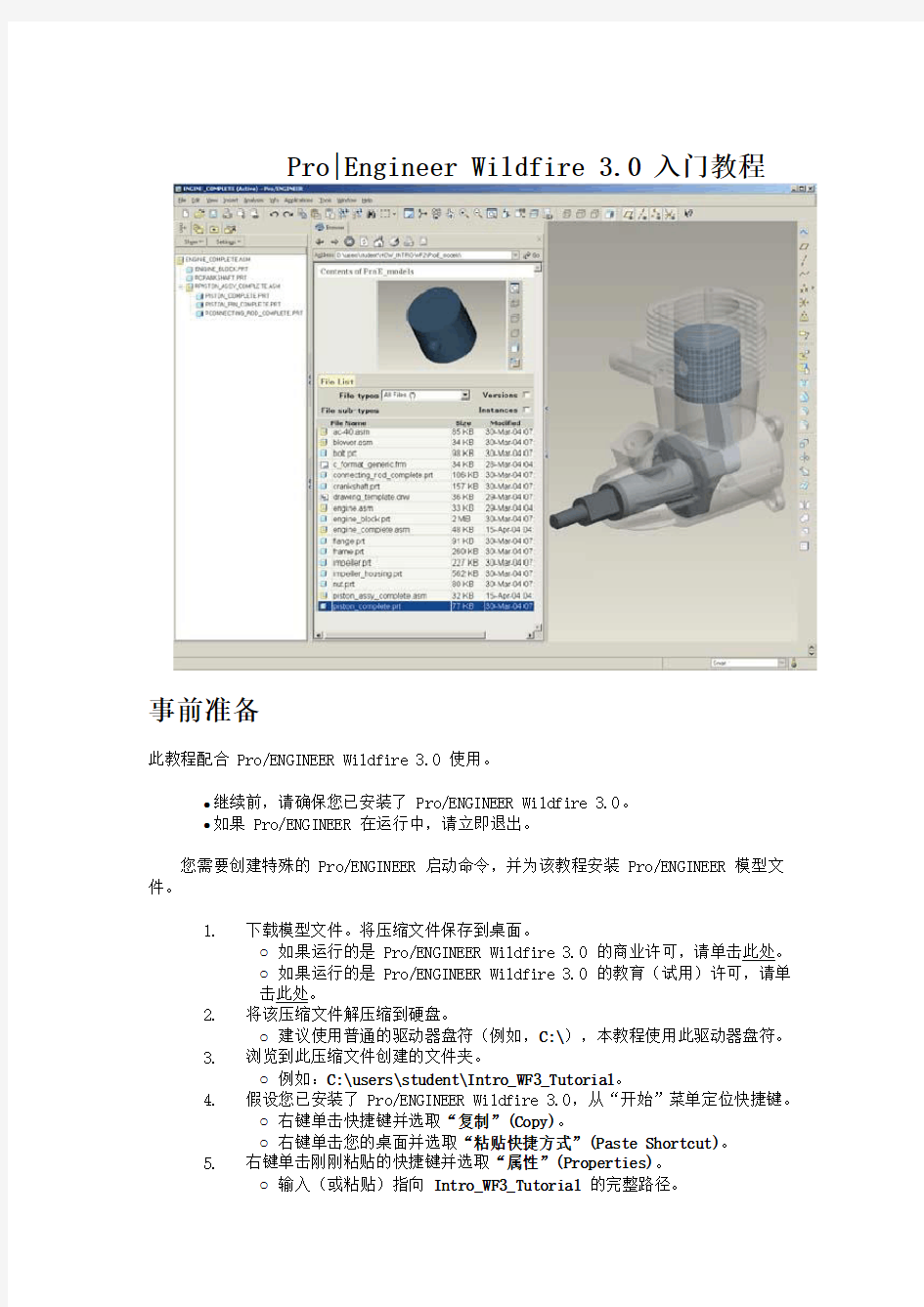
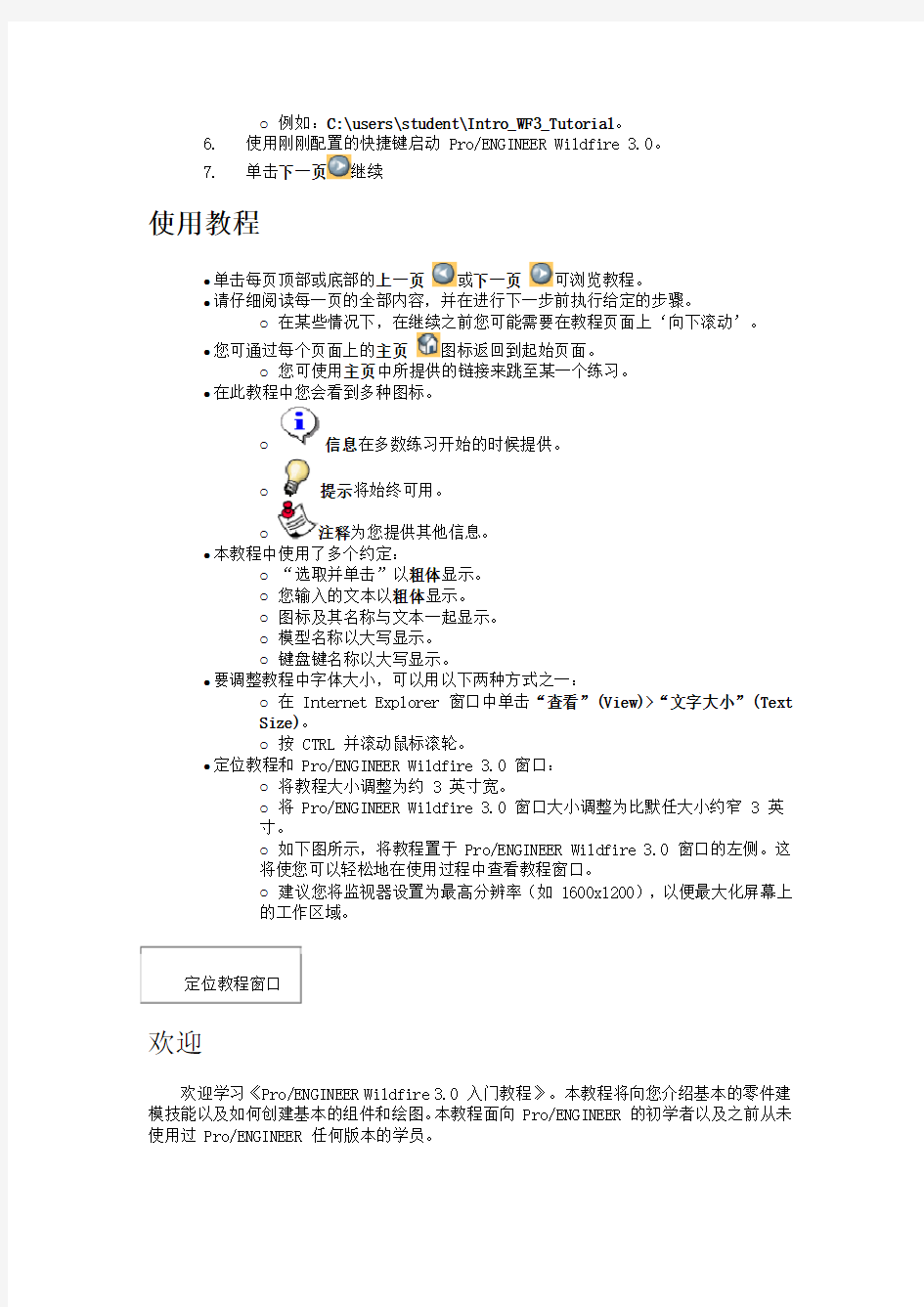
Pro|Engineer Wildfire 3.0 入门教程
事前准备
此教程配合 Pro/ENGINEER Wildfire 3.0 使用。
?继续前,请确保您已安装了 Pro/ENGINEER Wildfire 3.0。
?如果 Pro/ENGINEER 在运行中,请立即退出。
您需要创建特殊的 Pro/ENGINEER 启动命令,并为该教程安装 Pro/ENGINEER 模型文件。
1.下载模型文件。将压缩文件保存到桌面。
o如果运行的是 Pro/ENGINEER Wildfire 3.0 的商业许可,请单击此处。
o如果运行的是 Pro/ENGINEER Wildfire 3.0 的教育(试用)许可,请单
击此处。
2.将该压缩文件解压缩到硬盘。
o建议使用普通的驱动器盘符(例如,C:\),本教程使用此驱动器盘符。
3.浏览到此压缩文件创建的文件夹。
o例如:C:\users\student\Intro_WF3_Tutorial。
4.假设您已安装了 Pro/ENGINEER Wildfire 3.0,从“开始”菜单定位快捷键。
o右键单击快捷键并选取“复制”(Copy)。
o右键单击您的桌面并选取“粘贴快捷方式”(Paste Shortcut)。
5.右键单击刚刚粘贴的快捷键并选取“属性”(Properties)。
o输入(或粘贴)指向Intro_WF3_Tutorial的完整路径。
o例如:C:\users\student\Intro_WF3_Tutorial。
6.使用刚刚配置的快捷键启动 Pro/ENGINEER Wildfire 3.0。
7.单击下一页继续
使用教程
?单击每页顶部或底部的上一页或下一页可浏览教程。
?请仔细阅读每一页的全部内容,并在进行下一步前执行给定的步骤。
o在某些情况下,在继续之前您可能需要在教程页面上‘向下滚动’。
?您可通过每个页面上的主页图标返回到起始页面。
o您可使用主页中所提供的链接来跳至某一个练习。
?在此教程中您会看到多种图标。
o信息在多数练习开始的时候提供。
o提示将始终可用。
o注释为您提供其他信息。
?本教程中使用了多个约定:
o“选取并单击”以粗体显示。
o您输入的文本以粗体显示。
o图标及其名称与文本一起显示。
o模型名称以大写显示。
o键盘键名称以大写显示。
?要调整教程中字体大小,可以用以下两种方式之一:
o在 Internet Explorer 窗口中单击“查看”(View)>“文字大小”(Text
Size)。
o按 CTRL 并滚动鼠标滚轮。
?定位教程和 Pro/ENGINEER Wildfire 3.0 窗口:
o将教程大小调整为约 3 英寸宽。
o将 Pro/ENGINEER Wildfire 3.0 窗口大小调整为比默任大小约窄 3 英
寸。
o如下图所示,将教程置于 Pro/ENGINEER Wildfire 3.0 窗口的左侧。这
将使您可以轻松地在使用过程中查看教程窗口。
o建议您将监视器设置为最高分辨率(如 1600x1200),以便最大化屏幕上
的工作区域。
欢迎
欢迎学习《Pro/ENGINEER Wildfire 3.0 入门教程》。本教程将向您介绍基本的零件建模技能以及如何创建基本的组件和绘图。本教程面向 Pro/ENGINEER 的初学者以及之前从未使用过 Pro/ENGINEER 任何版本的学员。
目录
单击下一页
箭头继续学习 Pro/ENGINEER Wildfire 3.0 的核心概念,或使用以下
链接浏览至此教程中的任何一个练习:
?Pro/ENGINEER Wildfire 3.0 核心概念
o学习 Pro/ENGINEER Wildfire 3.0 基础知识
?练习 1:打开、定向和编辑模型
o描述 Pro/ENGINEER Wildfire 的基础知识。
o浏览 Pro/ENGINEER Wildfire 的界面。
?练习 2:创建零件模型
o预览、打开和定位设计模型。
o创建基本零件模型。
?练习 3:创建组件
o创建一个组件。
o运行一个简单的机构。
?练习 4:创建绘图
o创建具有一个组件和零件视图的绘图。
o在视图绘图上显示和操作尺寸。
?练习 5:模型相关性
o修改模型并观察组件和绘图的更新。
o检查组件干扰。
核心概念部分
请先仔细阅读此部分中后面的 5 页,了解 Pro/ENGINEER 基本概念,再开始第一个练习。
Pro/ENGINEER Wildfire 3.0 核心概念
该教程中要探讨的 Pro/E Wildfire 3.0 的六个核心概念是:
?实体建模
?基于特征
?参数化
?父项/子项关系
?相关
?以模型为中心
实体建模
Pro/ENGINEER Wildfire 3.0 使您可以轻松地创建 3D 实体模型,并且您可让零件和组件看起来具有真实的外观。基于材料的属性(如密度),这些模型具有质量、体积、表面积以及其它物理属性(如重心)。
例如,假设有下面这样一个铸铝发动机组。此模型是以毫米为单位进行构建的,并具有所示的质量属性。标为 123 的坐标系表示该模型的重心。
实体建模的优势如下:
?如果模型更改了(如散热片数量增加了),所有质量属性都会自动更新。
?实体模型也使您可以检查公差和组件中元件之间的间隙/干涉。
基于特征
Pro/ENGINEER Wildfire 3.0 模型是通过一系列特征来构建的。每个特征均构建于前一个特征之上,且一次只创建模型的一个特征。单个的特征可能很简单,但结合起来可以形成复杂的零件和组件。
下图显示了连接焊条创建过程中的各个阶段:
1.拉伸特征形成模型的整个形状和尺寸。
2.附加的拉伸特征在模型的顶部和底部创建。
3.孔特征在模型的顶部和底部创建。
4.倒圆角特征在模型的顶部和底部创建。
CONNECTING_ROD
参数化
Pro/ENGINEER Wildfire 3.0 模型是使用尺寸值来驱动的。如果特征的尺寸发生了更改,则该实体特征也会随之更新。此更改随后会自动传播到模型的其余特征中,从而更新整个零件。
父项/子项关系
父项/子项关系提供了一种将设计意图捕获到模型中的有效方式。父项/子项关系是于建模过程中在特征间自然创建的。创建特征时,被参照的现有特征成为新特征的父项。而且,如果父特征更新了,子特征也会自动随之相应地进行更新。
下图中,PISTON 模型的高度为18.5,并带有一个从顶部曲面标注的尺寸为8的孔。随后高度尺寸将被修改为24,模型将再生以更新其特征。请注意,孔与模型主体之间的父项/子项关系将迫使孔向上移动以保持其尺寸为8。
此行为(以顶部曲面作为参照的孔)是构建于此模型中的设计意图的一个示例。孔也可将底部曲面作为参照,这样一来,当修改模型高度时,会产生不同的效果。
相关和以模型为中心
如果在 Pro/ENGINEER Wildfire 3.0 中更改了某个零件模型,则参照该模型的所有组件或绘图都将自动更新。此行为称为相关性。反之亦然,如果绘图中的某个模型尺寸进行了更新,则使用该模型尺寸的零件模型和组件也将进行更新。
零件模型是设计信息的中心源。一旦创建了零件模型,即可将其:
?放置在组件中 - 依元件的装配方式而定,元件可以是静止的或作为机构移动。
?用于创建一个绘图 - 模型的 2D 视图可以快速被放置在绘图页面中,尺寸也可以自动显示。
Pro/ENGINEER Wildfire 3.0 界面
界面的基本元件如下:
?图形窗口- 较大的灰色区域,模型位于其中。
?导航器- 位于屏幕左边的可折叠面板。
o浏览器- 多功能的Web浏览器,显示模型列表及屏幕中心的小预览窗口。
o模型树- 在屏幕左边列出零件的特征或组件中的元件。
o文件夹浏览器(未显示)- 取代模型树出现在屏幕的左侧,列出您的计算
机或网络中的文件夹。您可以在“浏览器”中浏览文件夹并查看其内容。
?主菜单- 位于屏幕左边,下拉菜单有常用的菜单选项,如“文件”(File)、“编辑”(Edit)、“插入”(Insert)、“工具”(Tools) 和“帮助”(Help)。
?主工具栏- 位于屏幕顶部的图标工具栏。
?特征工具栏- 位于屏幕右边的图标工具栏。
?操控板(未显示)- 创建特征或装配元件时,位于屏幕底部的对话栏。
概述 :
在此练习中,您将学习使用 Pro/ENGINEER Wildfire 3.0 建模的一些基本技能。 ? 预览并打开设计模型 - 您将使用“导航器”和“浏览器”来浏览文件夹、预览模型和打开模型。
? 定向设计模型 - 打开现有模型后,您将使用键盘和鼠标命令旋转、平移和缩放模型。
? 编辑现有设计模型 - 学习了基本模型定向后,您将使用编辑选项修改现有模型。
工作目录
“工作目录”(Working Direc tory) 设置默认文件夹供您打开和保存模型。
1. 必要时启动 Pro/ENGINEER Wildfire 3.0
。浏览器缺省显示的网页是
Pro/ENGINEER Wildfire 3.0 的登录页。
2. 在“文件夹浏览器”(Folder Browser) 中(屏幕左边),定位
Intro_WF3_Tutorial 文件夹,并单击‘+’展开它。
3. 单击 ProE_models 在浏览器中文件夹查看内容。
4. 右键单击 ProE_models 文件夹并选取“设置工作目录”(Set Working Directory)。
5. 从浏览器中选择 ENGINE_BLOCK.PRT 。
o
请注意,模型预览画面出现在浏览器中。
6. 在浏览器(预览画面右边)中单击“在 Pro/E 中打开文件”(Open File in Pro/E) 。
模型方向命令
旋转:在屏幕上旋转模型。
平移:在屏幕上移动模型。
缩放:朝靠近或远离您的方向移动模型。
标准方向:作为查看模型的熟悉起始点的方向。
1.
要旋转模型,按住鼠标中键并朝不同方向移动鼠标。 2.
从主工具栏(屏幕顶部)中单击“保存的视图列表”(Saved View List) 。
o 选取“标准方向”(Standard Orientation)。 3. 在模型上放大和缩小。
o 将鼠标光标放置在模型上需要查看的区域。
o
按 CTRL ,按住鼠标中键,使鼠标朝靠近您的方向移动以放大。
o 按 CTRL ,按住鼠标中键,使鼠标朝远离您的方向移动以缩小。
光标的位置决定缩放的目标区域。
4. 如果使用的是滚轮鼠标,请通过滚动滚轮进行缩放:
o 朝靠近您的方向滚动鼠标滚轮以放大(不用使用 CTRL 键)。
o 朝远离您的方向滚动鼠标滚轮以缩小。
5. 从主工具栏中单击“保存的视图列表”(Saved View List) 。
o 选取“左”(LEFT)。
6. 围绕屏幕平移模型:
o
按 SHIFT ,再按住鼠标中键,并朝不同方向移动鼠标。
7.
从主工具栏中单击“保存的视图列表”(Saved View List)
。 o 选取“标准方向”(Standard Orientation)。
您可以按 CTRL
+ D 作为“标准方向”(Standard Orientation) 的
快捷键。
使用鼠标选取
将鼠标移动到某个特征上以加亮它。单击鼠标左键进行选取。以蓝绿色(淡蓝色)加亮的项目表示它已被预选取。以红色加亮的项目表示该项目被选中。特征被选中后,该特征的边或曲面将会加亮且可被选取。
1. 加亮并选取下图中显示的特征:
o
将光标放置在特征 EXTRUDE_2 上,使它以蓝绿色加亮。
o 单击特征 EXTRUDE_2 进行选取,使它以红色加亮。
放大可以使选取更简单。
2.单击背景以取消选取特征。
3.再次加亮并选取 EXTRUDE_2。
o使特征保持被选取状态,然后继续
编辑定义并拖动控制柄
“编辑定义”(Edit Definition)选项会打开该特征的操控板,可在该操控板中对特征进行任何必要的更改。
“右键单击并按住”用来访问弹出式菜单,而快速“右键单击后释放”将预加亮光标下方的下一个特征。
拖动控制柄是白色的小方块,位于黄色的特征预览画面中。
1.此时 EXTRUDE_2 仍处于被选取状态,按住鼠标右键,然后选取“编辑定
义”(Edit Definition)。
o请注意,重定义期间不会显示在此拉伸之后创建的特征。
2.在模型上将深度控制柄(位于黄色预览画面中的白色小方块)从2拖动到5,如图所示。
o请注意,操控板(屏幕底部)中的深度值已更新为 5.00。
重定义特征
3.在操控板(屏幕底部)的右侧单击“完成特征”(Complete Feature)。
o请稍候,模型将再生拉伸被重定义后的许多特征。
o请注意,由于现有的父项/子项关系,对侧也受到此更改的影响。
编辑特征尺寸
您可以“编辑”(Edit)特征以显示它的尺寸,然后输入新值。之后您必须“再
1.加亮并选取下图中显示的拉伸特征:
2.按住鼠标右键,然后选取“编辑”(Edit)。
o特征的剖面和尺寸会显示。
3.双击尺寸1
4.5,然后输入11.5,再按 ENTER。
4.单击主工具栏(屏幕顶部)中的“再生”(Regenerate)以更新模型。
5. 单击主工具栏(屏幕顶部)中的“撤消”(Undo) 以撤消刚刚所做的编辑。
可以按 CTRL + Z 作为
“撤消”(Undo) 的快捷键。
建立倒圆角
使用“倒圆角”(Rounds),您可以通过将半径应用到边来添加或去除模型的材
料。也可以只选取一个边,设置半径并完成特征。
1.
从特征工具栏(屏幕右侧)中启动“倒圆角工具”(Round Tool) 。
2. 选取下图所示的边。
o 请注意,倒圆角自动沿边的相切链创建。
3.
将任一半径控制柄(黄色预览画面中的白色方块)拖动到值 1 处。 4. 从操控板(屏幕底部)中单击“完成特征”(Complete Feature) 。
o 请注意,倒圆角特征被放置在模型树(屏幕左侧)底部。
撤消 / 重做
您可以使用“撤消”(Undo) 和“重做”(Redo) 选项纠正不小心做错的操作。
任务 1-7: 删除倒圆角和撤消删除。
1. 保持倒圆角处于被选取状态(以红色加亮),按住鼠标右键,然后选取“删除”(Delete)。
o
单击“确定”(OK)
,删除倒圆角。
2. 在主工具栏中单击“撤消”(Undo) ,使特征返回到模型中。
3. 从主工具栏中单击“保存”(Save) ,并单击“确定”(OK)。
4.
单击“文件”(File)>“关闭窗口”(Close Window) 。
模型将保留在进程内存中,直到被拭除为止。
第一个练习到此结束。
概述 - 在此练习中,您将通过创建以下三个零件模型来学习基本的零件建模技能:
? PISTON_PIN.PRT
? PISTON.PRT
? CONNECTING_ROD.PRT
CONNECTING_ROD
创建零件模型
新的“零件”(Part)模型是根据缺省模板创建的,该模板包含缺省基准平面和坐标系。
缺省基准平面在 3D 空间内提供 3 个正交平面,在模型上创建特征时可以使用这些
1.从主工具栏中单击“新建”(New)。
o选取“零件”(Part)作为“类型”(Type)。
o输入PISTON_PIN作为“名称”(Name),然后按 ENTER。
新建零件模型
如果您看不到“基准平面”,请从主工具栏中单击
“基准平面”(Datum Planes)
。
2. 从主工具栏(屏幕顶部)中单击“基准轴”(Datum Axes)
、“基准点”(Datum Points)
和“坐标系”(Coordinate Systems)
以不对其进行显示。
创建草绘
草绘是基本的 2D 形状,用于在平面参照上创建特征。
1.
从特征工具栏(屏幕右侧)中启动“草绘工具”(Sketch Tool) 。 2.
从模型中选取基准平面 FRONT 。
o 在“草绘”(Sketch) 对话框中单击“草绘”(Sketch)。
3.
从主工具栏(屏幕顶部)中单击“基准平面”(Datum Planes) ,不显示基准平面。
4. 如下图所示进行圆草绘:
o 从草绘器工具栏(屏幕右侧)中单击“圆”(Circle)
。
o 放置光标,在虚参照线相交处进行捕捉。
o 单击并释放,以放置圆心,然后将鼠标向外移动,再次单击并释放。
o
从草绘器工具栏(屏幕右侧)中单击“选取项目”(Select Items) 以
允许选取项目。
o 请注意,已自动创建了一个尺寸。
o 双击直径尺寸值,键入 5,然后按 ENTER 。
5. 从草绘器工具栏(屏幕右侧)中单击“完成草绘”(Complete Sketch) 。
6. 单击主工具栏中的“保存的视图列表”(Saved View List) ,然后选择“标准方向”(Standard Orientation)。
7. 从主工具栏中单击“基准平面”(Datum Planes) ,显示基准平面。
使用拉伸工具
拉伸工具使您可以获取一个草绘并进行线性拉伸,以创建特征。
1. 保持草绘处于被选取状态(以红色加亮),创建拉伸特征(如图所示):
o 从特征工具栏(屏幕右侧)中启动“拉伸工具”(Extrude Tool) 。
o 将深度控制柄(黄色预览画面中的白色方块)拖动到
4 处。
o 在操控板(屏幕底部)中单击“深度选项”(Depth Options) 快捷方式
上的黑色箭头,并选取“双侧”(Both Sides) 。
o
在操控板中在 4 至 20 之间编辑深度值,然后按 ENTER
。
o 从主工具栏(屏幕顶部)中单击“重新调整”(Refit) 。
o 从操控板(屏幕底部)中单击“完成特征”(Complete Feature) 。
2.
从主工具栏中单击“保存”(Save) ,并单击“确定”(OK)。 3. 单击“文件”(File)>“关闭窗口”(Close Window)
。
创建 PISTON
PISTON 也使用圆草绘开始,但放置于不同的平面。
1. 从主工具栏中单击“新建”(New) ,然后选取“零件”(Part) 作为“类型”(Type)。
2. 输入 PISTON 作为“名称”(Name),然后按 ENTER 。
o 新的零件模型将根据缺省模板而创建。
3.
从特征工具栏(屏幕右侧)中启动“草绘工具”(Sketch Tool)
。 o 从模型中选取基准平面 TOP , o 在“草绘”(S ketch) 对话框中单击“草绘”(Sketch)。 4. 如下图所示进行圆草绘:
o 从主工具栏(屏幕顶部)中单击“基准平面”(Datum Planes)
,不
显示基准平面。
o 从草绘器工具栏(屏幕右侧)中单击“圆”(Ci rcle)
。
o 单击并释放,以放置圆心,然后将鼠标向外移动,再次单击并释放。
o 从草绘器工具栏中单击“选取项目”(Select Items)
以允许选取项目。
o 双击直径尺寸,输入 21,然后按 ENTER 。
5. 在草绘器工具栏中单击“完成草绘”(Complete Sketch) 。
6. 单击主工具栏中的“保存的视图列表”(Saved Vi ew List)
,然后选择“标准方向”(Standard Orientation)。
7.
从主
更改深度方向
使用“更改深度方向”(Change Depth Direction)
选项,您可以将特征反向至其草绘平面的另一侧。
1. 保持草绘处于被选取状态,创建拉伸特征,如图所示:
o 从特征工具栏(屏幕右侧)中启动“拉伸工具”(Extrude Tool) 。
o
双击深度值,输入 18.5,然后按 ENTER 。
o 在操控板(屏幕顶部)中单击“更改深度方向”(Change Depth Direction)
,将特征创建方向反向为向下。
o 单击操控板中的“完成特征”(Complete Feature) 。
拖动控制柄的捕捉间隔现在被设置为 1 毫米,因此必须键入十进制
数值。
8. 工具栏中单击“基准平面”(Datum Planes) ,显示基准平面。
使用内部草绘和嵌入基准平面创建特征
下一个要创建的实体特征是使 PISTON 中空的“拉伸切口”。为捕获所需的切口标注形式,其草绘将被置于从模型顶部曲面偏移的基准平面上。
我们将启动“拉伸”工具,当“拉伸”操控板打开时,我们将创建一个内部草绘和一个基准平面。使用完“拉伸”工具后,系统会自动将该草绘和基准平面置于模型树中拉伸特征内的一个分支中。此技术允许我们将多个特征作为一个整体进行编辑和操
1.
从特征工具栏(屏幕右侧)中启动
“拉伸工具”(Extrude Tool) 。 2.
从操控板(屏幕底部)中单击“放置”(Placement) 选项卡。 o 单击“定义”(Define) 以定义一个“内部草绘”。 3. 拖动“草绘”(Sketch) 对话框,以便露出屏幕右侧的特征工具栏。 o 启动“基准平面工具”(Datum Plane Tool) 。 4.
从模型中选取基准平面 TOP ,然后将白色偏移控制柄向下拖动到 2。 5. 单击“基准平面”(Datum Plane) 对话框中的“确定”(OK)。
在草绘中使用中心线
草绘时中心线会呈对称状态。在此示例中,我们将创建一个关于垂直和水平参照对称
1. 请注意,在“草绘”(Sketch)
对话框中,基准平面 DTM1 将被自动选取为“草绘平面”。
o 在“草绘”(Sketch) 对话框中单击“草绘”(Sketch)
。
o 从主工具栏(屏幕顶部)中单击“基准平面”(Datum Planes) ,不
显示基准平面。
o 从主工具栏中单击“无隐藏线”(No Hidden) 。
o 请注意两条虚线,它们都是草绘器参照。草绘几何将捕捉到这些参照。
2. 如下图所示草绘中心线和一个矩形:
o 在草绘器工具栏(屏幕右侧)中单击“线类型”(Line Types) 快捷方式
上的黑色箭头,并选取“中心线”(Centerline)
。
o 在垂直草绘器参照的两个位置上单击,草绘一条垂直中心线。
o 在水平草绘器参照上草绘另一条中心线,如左图所示。
o 从草绘器工具栏(屏幕右侧)单击“矩形”(Rectangle) 。
o 单击并释放以便为矩形的左上角选取一个位置。
o 允许矩形捕捉到对称,单击并释放以便为矩形的右下角选取一个位置。请
参照下图。
草绘时请始终使用‘单击并释放’,而不是‘按住鼠标左键并拖拉’。
草绘弧
1. 如下图所示草绘两个弧:
o 从草绘器工具栏(屏幕右侧)单击“圆弧”(Arc)
。
o 要开始一个圆弧,单击并释放矩形的右上角顶点。
o 将光标水平向右移出绿色象限符号以继续创建弧。
o 单击并释放矩形的右上角顶点以完成圆弧。
o 保持“圆弧”(Arc)
仍处于按下状态,在矩形左侧草绘一个类似的弧。
草绘时请始终使用‘单击并释放’,而不是‘按住鼠标左键并拖
拉’。
2. 单击鼠标中键可停止草绘,并允许对项目进行选取。
o 请注意,草绘器工具栏中的“选取项目”(Select Items) 现在处于按
下状态。
o 按 CTRL 选取两条垂直线。
o 按住鼠标右键,然后选取
“删除”(Delete)。
创建尺寸
可通过“尺寸”(Dimension) 工具创建许多不同的尺寸类型。要创建尺寸,选取要1. 从草绘器工具栏(屏幕右侧)单击“尺寸”(Dimension)
。
o 选取第一个弧,然后选取第二个弧
o 将光标放置在草绘上方,单击鼠标中键放置尺寸。
o
在“尺寸方向”(Dim Orientation) 对话框中选取“水平”(Horiz),然
后单击“接受”(Accept)。
2.
保持“尺寸”(D imension) 处于按下状态,依次选取顶部和底部直线。
o 将光标放置在草绘右侧,然后单击鼠标中键放置尺寸。
o 单击鼠标中键可停止草绘,并允许对项目进行选取。
(请注意,现在“选取项目”(Select Items) 已被按下。)
o 双击水平尺寸,输入 18,然后按 ENTER 。
o 双击垂直尺寸,输入 12.5,然后按 ENTER 。
3.
在草绘器工具栏中单击“完成草绘”(Complete Sketch) 。
4.
单击主工具栏中的
“保存的视图列表”(Saved View List) ,然后选择“标准方向”(Standard Orientation )。
5. 从主工具栏中单击“基准平面”(Datum Planes) ,显示基准平面。
6. 从主工具栏中单击“着色”(Shading)
。
完成拉伸特征
现在基准平面和草绘已创建,我们将完成“拉伸”特征,创建一个使 PISTON 中空的椭圆切口。
1. 完成“拉伸”特征,如下图所示:
o
单击模型上的黄色方向箭头以反向方向。
o 在操控板中单击“深度选项”(Depth Options)
快捷方式 上的黑
色箭头,并选取“穿透”(Through All) 。
o 在操控板中单击“去除材料”(Remove Material)
,然后单击“完成
特征”(Complete Feature) 。
o 按住鼠标中键旋转模型,并查看底面的切口。
右键单击拖动控制柄或模型,或使用操控板中的图标,可以完成许
多特征操作。
HTML5基础入门教程(小编搜集辛苦啊,必看)
HTML5教程 什么是HTML5? HTML5 将成为HTML、XHTML 以及HTML DOM 的新标准。 HTML 的上一个版本诞生于1999 年。自从那以后,Web 世界已经经历了巨变。HTML5 仍处于完善之中。然而,大部分现代浏览器已经具备了某些HTML5 支持。 你是不是多少有了解一点,但是你却对这个不精啊!可以进群交流,⑤①④①⑥⑦⑥⑦⑧。HTML5 是如何起步的? HTML5 是W3C 与WHATWG 合作的结果。 编者注:W3C 指World Wide Web Consortium,万维网联盟。 编者注:WHATWG 指Web Hypertext Application Technology Working Group。WHATWG 致力于web 表单和应用程序,而W3C 专注于XHTML 2.0。在2006 年,双方决定进行合作,来创建一个新版本的HTML。 为HTML5 建立的一些规则: ?新特性应该基于HTML、CSS、DOM 以及JavaScript。 ?减少对外部插件的需求(比如Flash) ?更优秀的错误处理 ?更多取代脚本的标记 ?HTML5 应该独立于设备 ?开发进程应对公众透明 新特性 HTML5 中的一些有趣的新特性: ?用于绘画的canvas 元素
?用于媒介回放的video 和audio 元素 ?对本地离线存储的更好的支持 ?新的特殊内容元素,比如article、footer、header、nav、section ?新的表单控件,比如calendar、date、time、email、url、search 浏览器支持 最新版本的Safari、Chrome、Firefox 以及Opera 支持某些HTML5 特性。Internet Explorer 9 将支持某些HTML5 特性。 HTML 5 视频 许多时髦的网站都提供视频。HTML5 提供了展示视频的标准。 Web 上的视频 直到现在,仍然不存在一项旨在网页上显示视频的标准。 今天,大多数视频是通过插件(比如Flash)来显示的。然而,并非所有浏览器都拥有同样的插件。 HTML5 规定了一种通过video 元素来包含视频的标准方法。 视频格式 当前,video 元素支持两种视频格式: Internet Explorer Firefox 3.5 Opera 10.5 Chrome 3.0 Safari 3.0 Ogg X X X MPEG 4 X X Ogg = 带有Thedora 视频编码和Vorbis 音频编码的Ogg 文件 MPEG4 = 带有H.264 视频编码和AAC 音频编码的MPEG 4 文件
PS零基础入门教程
第一课时简介 图象图形处理软件 集于位图和矢量图绘画、图象编辑、网页图象设计、网页制作等多种功能一一体的优秀软件,如此强大的功能,决定了它能够在多种领域得到广泛的应用。如它可一外在图象处理、平面广告设计、模拟绘图以及计算机艺术作品等方面具有无与伦比的优势。 特点及优势 1.快捷方式:photoshop提供了大量的快捷键,几乎每一个键都可 作为快捷键,在专业制作中大大提高了工作效率,节约时间,建议初学者在学习时留心记忆快捷键。 2.工具箱:集中了许多图标工具面板 3.选择工具:是我们在photoshop最常用的 photoshop选择工具 大致可分为四种:矩形选择工具 图层\主要用于建立,修改,删除图层,设置图层的参数,建立图层组以及文字的特效处理等. 选择\用于修改与调整选择区,使边缘产生模糊效果等. 4.滤镜\用于使图形产生各种特殊效果,如模糊,铅笔画,浮雕,波 纹等. 视图\可以控制图象在屏幕上的显示效果. 5.窗口\用于打开或关闭工具箱与控制面板,以及设定图象窗口排 列方式等. 6帮助\为用户提供各种帮助. 作业:火焰字 新建600*800\填充背景为黑色\输入文字\图层象素化\图象\旋转画布90\滤镜\风格化\风ctrl+f3\滤镜\扭曲\波纹\旋转画布90\图象\模式\灰度\索引\颜色表\黑体\保存 新建600*800\输入文字\复制文字层\图层象素化\ctrl+单击图层缩览图\反选ctrl+shift+I\背景为白色\ctrl+d\滤镜\扭曲\极座标\反相ctrl+I\图象\旋转画布90滤镜\风格化\风ctrl+f3\旋转画布90\滤镜\扭曲\极座标(平面)\调整图层层次\调整图层色相 ctrl+U\保存 第二课时 课题:创建选区 教学目的:1,掌握不同四种创建规则选区的途径。 2,运用选区的相加,减和相交
中文版word基础教程
W o r d 2003基础教程 编 撰 花 椒 文 刀 版权归属:中国盲文出版社信息无障碍中心盲人挚友聊天室 前 言 结合阳光读屏软件强大的Word 朗读功能, 由信息无障碍中心开办的于2008年11月至 2009年3 月,推出在线《Word2003基础讲座》。同期,我们将讲座内容编纂成册,免费提供给 阳光软件的广大用户,以便查阅。 本教程用Word2003编写, 您可以通过单击目录快速跳转到需要查阅的文本,具体操作方法是:用上下光标逐行朗读目录,听到您想查阅的条目后,按下 Ctrl+小键盘的斜杠键,这样,光标会自动跳转到目录对应的文本,以方便您的查阅,同时,在阅读过程中,教程所提及的所有操作,您均可在当前窗口尝试,当然,为了保持教程的完整,建议您在关闭本 教程时选择不保存修改。 本教程由阳光软件免费提供,版权归属中国盲文出版社信息无障碍中心盲人挚友聊天室, 请勿用于商业用途,违者必究。
目录 第一章 初识中文版Word2003 中文版word2003是微软公司推出的中文版office2003软件套装中的重要组成部分,它具有 强大的文本编辑和文件处理功能,是实现无纸化办公和网络办公不可或缺的应用软件之一。 第一节安装、启动和退出程序 一、安装程序 安装word2003和安装其它软件并无二致,需要说明一下的是光盘版的安装。当您将中文版 office2003光盘放入光驱后,请不要自动播放,因为自动播放会弹出图形化的安装界面,读 屏软件无法操作。您可以在插入光盘后,打开“我的电脑”找到CD驱动器,application键 弹出快捷菜单,通过“打开(O)菜单”来打开光盘,然后在列表中选中office文件夹,打开 以后,列表中出现几个文件夹,由于版本不同,文件夹数量和名称可能会略有区别,不过没 关系,在这些文件夹中寻找setup.exe并回车执行,您就能顺利地用键盘完成安装操作了。 二、启动程序 按下Windows键弹出“「开始」菜单”,展开“所有程序(P)菜单”后。上下光标到 “MicrosoftOffice子菜单”,右光标展开该子菜单后,上下光标找到 “MicrosoftOfficeWord2003菜单”回车即可启动Word程序。另外,当您在资源管理器中选 择任意一个后缀名为.doc的文档回车时,计算机也会为您启动word程序,同时打开您选中 的文档。 三、退出程序 在程序窗口按下快捷键:“Alt+F4”是退出程序最简便的方法。当然您还可以在程序窗口按下 Alt键激活菜单栏,下光标展开“文件(F)子菜单”并找到到“退出(X)菜单”回车,或在程 序窗口按下“Alt+空格”弹出控件菜单,上下光标找到“关闭(c)菜单”回车即可退出程序。
html5入门视频教程百度网盘
html5入门视频教程百度网盘 近几年html5前端开发相当火爆,可以说引领了IT培训行业的新的潮流,越来越多人加入到了html5前端开发的行列中来。想要学好web前端,你需要一份较新且完善的学习资料,现在就给大家千锋教html5入门视频教程百度网盘云分享,希望对所有想学习html5前端的同学有所帮助。 千锋教程第1部分:课程体系解读 https://www.360docs.net/doc/536385760.html,/s/1o7B9OYA 千锋教程第2部分:微案例讲解 https://https://www.360docs.net/doc/536385760.html,/s/1nwyNFg1 千锋教程第3部分:知识点讲解 https://www.360docs.net/doc/536385760.html,/s/1jICHs9o 千锋Vue组件之手机通讯录实战课程
https://www.360docs.net/doc/536385760.html,/s/1c1FrXLY 千锋微信小程序基础与实战 https://https://www.360docs.net/doc/536385760.html,/s/1xE35SQcvW0sCF2NoR_ONiw 目前前端工程师人员的缺口很大,而2年工作经验的html5前端开发工资10K~15K左右。如果你会一些后台技术,并且前端技术很厉害,到20K也是可能的。工资的多少主要取决于你的技术情况,所以工资是不确定的。前景不错,选择现在学习前端技术,也更容易高薪就业。 前端开发主要是做什么?是利用HTML/CSS/JavaScript/DOM/Flash等各种Web技能结合产品的界面开发。制作标准化纯手工代码,并增加交互功能,开拓JavaScript和Flash模块,同时结合后端开拓技能仿照全部效果,结束丰富互联网的Web开拓,致力于经过进程技能改进用户体验。而其所需技能则是学习html,这个是简单的,也是基础的;学习css;js;jquery;那样就业面试时更有优势。 千锋教育html5前端全栈课程培训,致力于培养覆盖前端+后台+全栈开
《HTML5+CSS3网站设计基础教程》_教学大纲
《HTML5+CSS3网站设计基础教程》课程教学大纲 (课程英文名称) 课程编号:201601210011 学分:5学分 学时:76学时(其中:讲课学时:47 一、课程的性质与目标 《HTML5+CSS3网站设计基础教程》是面向计算机相关专业的一门专业基础课,涉及网页基础、HTML标记、CSS样式、网页布局、变形与动画等内容,通过本课程的学习,学生能够了解网页web发展历史及其未来方向,熟悉网页设计流程、掌握网络中常见的网页布局效果及变形和动画效果,学会制作各种企业、门户、电商类网站。
二、课程设计理念与思路 课程设计理念:高职教育的集中实践教学环节需明确必要的理论知识的生化与知识层面的拓展,不能局限 于单纯的技能训练。单纯的技能训练不是提高高等职业教育的理想课程。以能力的培养为重点,以就业为导向,培养学生具备职业岗位所需的职业能力,职业生涯发展所需的能力和终身学习的能力,实现一站式教学理念。 课程设计思路:基于工作过程开发课程内容,以行动为导向进行教学内容设计,以学生为主体,以案例 (项目)实训为手段,设计除理论学习与技能掌握相融合的课程内容体系。教学整体设计“以职业技能培养为 目标,以案例(项目)任务实现为载体、理论学习与时间操作相结合”。 开发工具:DreamweaverCS6 第一章初识HTML5
第二章HTML5页面元素及属性
第四章CSS3选择器
e g o o d f o 背景与图片不透明度的设置 √ 设置背景图像平铺√ 设置背景图像的位置√ 设置背景图像固定√设置背景图像的大小√设置背景的显示区域√设置背景图像的裁剪区域√设置多重背景图像√背景复合属性√线性渐变√径向渐变√重复渐变 √ 第七章表单的应用
PS入门基础教程-配图文说明
第一课:工具的使用 一、Photoshop 简介: Adobe 公司出品的Photoshop 是目前最广泛的图像处理软件,常用于广告、艺术、平面设计等创作。也广泛用于网页设计和三维效果图的后期处理,对于业余图像爱好者,也可将自己的照片扫描到计算机,做出精美的效果。总之,Photoshop 是一个功能强大、用途广泛的软件,总能做出惊心动魄的作品。 二、认识工具栏 1、 选框工具:用于选取需要的区域 ----选择一个像素的横向区域 ----选择一个像素的竖向区域
属性栏: 注:按shift 键+ 框选,可画出正方形或正圆形区域 2、 移动工具 : -----用于移动图层或选区里的图像 3、套索工具: ----用于套索出选区 ----用于套索出多边形选区 ----可根据颜色的区别而自动产生套索选区 4、魔术棒工具: ----根据颜色相似原理,选择颜色相近的区域。 注:“容差”,定义可抹除的颜色范围,高容差会抹除范围更广的像素。 5、修复工具: 且是 ----类似于“仿制图工具”,但有智能修复功能。 ----用于大面积的修复 一新 ----用采样点的颜色替换原图像的颜色 注:Alt+鼠标单击,可拾取采样点。 6、仿制图章工具----仿制图章工具从图像中取样,然后您可将样本应用到其它图像或同一图像的其它部分。 ----仿制图章工具从图像中取样,然后将样本应用到其它图像或同 一图像的其它部分(按Alt键,拾取采样点)。 ----可先自定义一个图案,然后把图案复制到图像的其它区域或其它图像上。
三、小技巧: ①、取消选区:【Ctrl +D 】 ②、反选选区:【Shif+F7】 ③、复位调板:窗口—工作区—复位调板位置。 ④、ctrl+[+、-]=图像的缩放 ⑤空格键:抓手工具 ⑥Atl+Delete = 用前景色填充 Ctrl+Delete = 用背景色填充 第二课:工具的使用二 一、工具栏 自由变换工具:【 Ctrl + T 】 2、使用框选工具的时候,按【Shift 】后再框选,则框选出正圆或正方形。 按【Alt 】后再框选,则选区以鼠标点为中心 3、 :可以使图像的亮度提高。 :可以使图像的区域变暗。 :可以增加或降低图像的色彩饱和度。 4、用前景色来填充:【Alt +Delete 】
Scratch2.0入门中文使用教程
儿童编程 SCRATCH2.0入门中文使用教程 目录: 1. Scratch的简介 第1课下载与安装 第2课初识Scratch 2.Scratch基础课程 第3课让角色动一动 第4课键盘控制 第5课迷宫程序 第6课会飞的巫婆 第7课三角形的面积 第8课造型切换---人物走动 第9课移动人物教师进阶使用 第10课判断人物位置 3. Scratch进阶课程--打蝙蝠 3-1 第一节课 3-2 第二节课 3-3 第三节课
4. scratch进阶课程2-打地鼠 4-1 设计背景、铁锤及地鼠 4-2 撰写地鼠的程序 4-3 撰写铁锤程序 4-4 分数的计算 5. 接球游戏 5-1 设计球部份的程序 5-2 人物部份的程序 5-3 程序计分 5-4 扣分的构想 6.如何分享SCRATCH作品 7.如何把sb2文件转化成swf格式的flash文件
SCRATCH2.0入门中文使用教程 1. Scratch的简介 Scratch是 MIT (麻省理工学院) 发展的一套新的程序语言,可以用来创造交互式故事、动画、游戏、音乐和艺术。很适合8岁以上儿童使用,目前1.4版已经完全支持中文界面,更方便使用,完全不用背指令,使用积木组合式的程序语言,让学习变得更轻松,并充满乐趣。 官方网站:https://www.360docs.net/doc/536385760.html,/ 目前已经推出2.0版本,支持在线和离线模式。 由于国外网站速度较慢,gateface门面,已经集成了scratch的程序,所以只要安装了伽卡他卡电子教室(15.5以上版本)或这个gateface5.5以上版本,都有scratch,不用另外安装。(伽卡他卡电子教室集成了gateface,scratch在gateface的门面编辑器里,点击相应按钮,就可以启动scratch) Gateface门面中,集成的是离线程序,可以不用登录scratch网站,在本机使用。搜索伽卡他卡电子教室或者gateface都可以到官网或者华军下载。 分享SCRATCH作品的方法: 方法1:放到网站共享。SCRATCH网站,可以上传sb2格式的文件,这样,别人通过访问SCRATCH网站来访问你的作品,需要在SCRATCH
html5教程视频教程网盘下载
html5教程入门视频网盘下载 学习HTML、CSS基础知识,实现PC端静态页面制作(例如京东商城),响应式网页布局的制作(微软中国官网)、及WebApp页面布局(淘宝、美团等)。 html5前端人才已成为IT职场的紧缺型人才,如何自学html5?如何短时间内迅速提升html5开发能力?千锋教育html5教程入门视频网盘下载(https://www.360docs.net/doc/536385760.html,/video/html5_download.html),助力大家成为企业不可多得的贤才。 实现这些需要的知识有 1、学习HTML基本语法:双标签、单标签语法结构。 2、常用标签:标题标签、段落标签、布局标签、表格、列表、标签标签。 3、学习CSS基本语法:选择器声明。 4、学习CSS的三种样式表:内联、内部、外部 5、学习CSS的各种常用选择器 6、学习CSS的选择器、样式表的优先级和权重问题。 7、学习CSS的核心属性及属性值 8、学习CSS的元素类型的转换
9、学习CSS的定位锚地的应用 10、学习CSS中的图片整合技术的应用 11、学习CSS中常见的浏览器的兼容及解决方法 12、学习HTML5新增元素及属性 13、学习CSS3新增选择器的应用 14、学习CSS3的2D、3D、关键帧动画的相关应用 15、学习CSS3中弹性盒的应用 16、学习CSS3中媒体查询响应式的设计应用 学习JavaScript和jQuery及掌握一门后台程序语言的简单基础和一个数据库,实现PC端项目交互开发(做一个电商类型的网站开发) 需要的知识有 1、学习JavaScript的基本语法 2、学习JavaScript的循环语句 3、学习JavaScript的函数与数组 4、学习JavaScript的String和Data 5、学习JavaScript的BOM与DOM 6、学习JavaScript的相关事件 7、学习JavaScript的拖拽效果 8、学习JavaScript的cookie存储 9、学习JavaScript的正则表达式 10、学习JavaScript的Ajax的应用 11、学习JavaScript的面相对象基础
网页设计基础Div+CSS布局入门教程
网页设计基础:Div+CSS布局入门教程 在网页制作中,有许多的术语,例如:CSS、HTML、DHTML、XHTML等等。在下面的文章中我们将会用到一些有关于HTML的基本知识,而在你学习这篇入门教程之前,请确定你已经具有了一定的HTML 基础。下面我们就开始一步一步使用DIV+CSS进行网页布局设计吧。 所有的设计第一步就是构思,构思好了,一般来说还需要用PhotoShop或FireWorks(以下简称PS或FW)等图片处理软件将需要制作的界面布局简单的构画出来,以下是我构思好的界面布局图。 下面,我们需要根据构思图来规划一下页面的布局,仔细分析一下该图,我们不难发现,图片大致分为以下几个部分: 1、顶部部分,其中又包括了LOGO、MENU和一幅Banner图片; 2、内容部分又可分为侧边栏、主体内容; 3、底部,包括一些版权信息。 有了以上的分析,我们就可以很容易的布局了,我们设计层如下图:
根据上图,我再画了一个实际的页面布局图,说明一下层的嵌套关系,这样理解起来就会更简单了。 以下为引用的内容: DIV结构如下: │body {}/*这是一个HTML元素,具体我就不说明了*/ └#Container {}/*页面层容器*/ ├#Header {}/*页面头部*/ ├#PageBody {}/*页面主体*/
│├#Sidebar {}/*侧边栏*/ │└#MainBody {}/*主体内容*/ └#Footer {}/*页面底部*/ 至此,页面布局与规划已经完成,接下来我们要做的就是开始书写HTML代码和CSS。 接下来我们在桌面新建一个文件夹,命名为“DIV+CS S布局练习”,在文件夹下新建两个空的记事本文档,输入以下内容: 以下为引用的内容:
html5入门教程网盘下载
html5入门教程网盘下载 Html5的发展让不少开发商发现了机遇,html5开发人才也遭受疯抢,但传统前端人才很难驾驭移动端。因此,html5开发人才出现严重紧缺状态,很多企业陷入两难境地。那么想学习这门技术,当然要有好的学习资料,千锋教育免费分享html5自学教程! 设计模式是在软件开发中,经过验证的,用于解决在特定环境下,重复出现的特定的问题的解决方案。在编写JS代码的过程中,运用一定的设计模式可以让我们的代码更加优雅、灵活。 每个设计模式的构成如下: 1、模式名称:模式的一个好记的名字 2、环境和问题:描述在什么环境下,出现什么特定的问题 3、解决方案:描述如何解决问题 4、效果:描述应用模式后的效果,以及可能带来的问题 简单地说,模式就是一些经验,一套场景/问题+解决方案。 千锋HTML5百人教学天团,每个讲师都是具有多年开发经验的行业佼佼者。设计模式课程的讲解将从实际应用场景出发,以实践和尝试的方式,分析可能出现的问题以及如何解决,以期达到“避免犯前人犯过的错误+ 避免引入不成熟的设计“这一目标。让大家快速领略编程之美,模式之美。 为什么要学习设计模式?
设计模式的种类较多,各个模式都有它对应的场景,不能武断地认为某个模式就是最优解决方案。通过学习这些设计模式,让你找到“封装变化”、“松耦合”、“针对接口编程”的感觉,从而设计出易维护、易复用、扩展性好、灵活性足的程序。通过学习设计模式让你领悟面向对象编程的思想(SOLID),到最后就可以抛弃设计模式,把这些思想应用在你的代码中,写出高内聚、低耦合、可扩展、易维护的代码了。此时已然是心中无设计模式,而处处是设计模式了。这就是学习设计模式的目的。 常见的几种设计模式 单例模式 之所以叫做单例模式是因为它限定对于一个类,它他只允许有一个实例化对象,经典的实现方式是,创建一个类,这个类包含一个方法,这个方法在没
ps入门教程零基础视频网盘下载,真正学好ps
ps入门教程零基础视频网盘下载,真正学好ps Photoshop是专业设计师修炼之路的必备工具,但是面对这个从87年开始进化的庞然大物,若没有前辈指导,战胜它可着实不易。今天分享一篇好文,讲讲在摄影领域,你该怎样做才能学好Photoshop。 《超赞!设计师完全自学指南》https://www.360docs.net/doc/536385760.html,/s/1mhO5K9q 《从菜鸟到高手!PHOTOSHOP知识点》https://www.360docs.net/doc/536385760.html,/s/1sl5AB85 1 学好PS,并非一朝一夕 兴趣—是迈向PS高手之路的一个好的开端:如果你本身对PS并不感兴趣,只是因为工作需要而刻意去学,那么你无论拜读哪位大师的教程,或是投奔哪位PS高手的门下,你也只能学会一点皮毛而已。 2审美基础,这个相当重要
很多学生过来学习时,其中有些学生已经做PS很多年了,为什么一直就没有进步?有的人就开始埋怨自己笨,或者埋怨自己没有好的老师带他进步?大多数人吐槽的话题就是影楼机械性的工作,让自己过于麻木。其实归根结底,是审美基础薄弱! 那么怎样提高自己的审美?或者说有没有老师专门教你审美的课程? 其实每个人的审美虽千差万别,但万变不离其宗。而美术,就是教你怎么去审美的。适当补习一些美术基础,对你的PS是相当重要。 3 调色难学么?
这是很多学生经常问的一句话:就好像有人问你,啤酒好喝么?冰激凌好吃么?某某电影好看不?不同的人,会得出不同的答案:调色难学与否,最重要的还是看自己对色彩的把握程度和接受能力等:因为调色牵扯到光影,色彩,美学等,它不单单是耍弄几个工具那么简单而已。很多学生对PS工具的熟练程度,远远超出了我的速度,甚至闭上眼睛都可以快速调出相应的工具来:但这并不说明你的调色技术就非常厉害。色彩是一门庞大的学问,岂止是PS那几个工具和通道就能诠释的? 4 没有美术基础可以学PS么?
千锋html5基础入门教程内容
千锋html5基础入门教程内容 千锋html5基础入门教程内容有哪些?零基础能不能学会这门课程?互联网的高速发展带动了软件行业,更多年轻人会选择学习软件行业作为未来的职业,html5随着近两年的不断火热,受到了更多年轻人的青睐,那么学习的内容也更受到大家的关注,那么给大家介绍一下千锋html5入门教程内容。 千锋html5培训课程分采用进阶式学习,阶段性检测学员掌握学员学习情况。千锋的html5学科的课程体系能够适应市场需求、紧跟时代技术,完全满足市场对html5工程师的要求,大大提升了学员的市场竞争力。学习内容包括7大学习阶段: 阶段一:前端页面重构(4周) 内容包含了:(PC端网站布局项目、HTML5+CSS3基础项目、WebApp 页面布局项目) 阶段二:JavaScript高级程序设计(5周)
内容包含:1)原生JavaScript交互功能开发项目、面向对象进阶与ES5/ES6应用项目、JavaScript工具库自主研发项目) 阶段三:PC端全栈项目开发(3周) 内容包含:(jQuery经典交互特效开发、HTTP协议、Ajax进阶与PHP/JAVA开发项目、前端工程化与模块化应用项目、PC端网站开发项目、PC端管理信息系统前端开发项目) 阶段四:移动端项目开发(6周) 内容包含:(Touch端项目、微信场景项目、应用Angular+Ionic开发WebApp项目、应用Vue.js开发WebApp项目、应用React.js开发WebApp项目) 阶段五:混合(Hybrid,ReactNative)开发(1周) 内容包含:(微信小程序开发、React Native、各类混合应用开发)
HTML5 canvas 初级入门教程
HTML5 canvas 初级入门教程
HTML5 canvas 即 HTML5 画布,是一个现代浏览器都支持的 HTML5 非插件绘图的功能,本 文将展示如何通过 HTML5 canvas API 操作 canvas 元素、绘制图形、改变绘图颜色以及删 除图形,让我们开始进入这很酷的新技术的短暂旅行吧。
canvas 元素简介
使用 canvas 元素相当简单,它只是一个单纯的 HTML 标签,外加宽高两个特性。
上面的代码在页面中插入了一个透明的画布,canvas 元素内部的内容可以在不支持 canvas 功能的浏览器下显示你想给你的用户提供的信息,联想下
photoshop基础入门教程(免费)
Photosop基础知识 一、Photosop是ADOBE公司推出的图形图像处理软件,功能强大,广泛应用于印刷、广告设计、封面制作、网页图像制作、照片编辑等领域。利用Photosop可以对图像进行各种平面处理。绘制简单的几何图形、给黑白图像上色、进行图像格式和颜色模式的转换。 二、Photosop7.0的启动与退出 1、启动Photoshop的方法: 单击开始/程序/Photoshop7.0即可启动.或者打开一个Photoshop文件也能够启动Photoshop. 2、退出Photoshop的方法: 单击关闭按钮或按下CTRL+Q组合键或ALT+F4组合键,都可以退出Photoshop。 三、Photoshop的窗口组成(标题栏、菜单栏、工具栏、工具箱、图像图口、控制面板、状态栏、Photoshop 桌面) 1、标题栏:位于窗口最顶端。 2、菜单栏:其中包括9个菜单。位于标题栏下方。 3、工具栏:位于菜单栏下方。可以随着工具的改变而改变。 4、工具箱:位于工具栏的左下方。 5、图像窗口:位于工具栏的正下方。用来显示图像的区域,用于编辑和修改图像。 6、控制面版:窗口右侧的小窗口称为控制面版。用于改变图象的属性。 7、状态栏:位于窗口底部,提供一些当前操作的帮助信息。 8、Photoshop桌面:Photoshop窗口的灰色区域为桌面。其中包括显示工具箱、控制面板和图像窗口。 四、图像窗口:图像窗口由(标题栏、图像显示区、控制窗口图标) 1、标题栏:显示图像文件名、文件格式、显示比例大小、层名称以及颜色模式。 2、图像显示区:用于编辑图像和显示图像。 3、控制窗口图标:双击此图标可以关闭图像窗口。单击此图标,可以打开一个菜单,选择其中的命令即可。
html5入门视频教程百度云网盘分享
html5入门视频教程百度云网盘分享 html5的应用范围广阔,从应用到开发。html 5的迅速发展,html5开发人才的需求也是持续增长。从现在的招聘人才需求来看,html5前端工程师已成为IT行业的紧缺型人才,未来几年会发展得更好,学习好html5,就等于迈进了高薪就业的大门。想学好html5?html5入门视频教程百度云网盘分享给你。 千锋html5教程第1部分:课程体系解读 https://www.360docs.net/doc/536385760.html,/s/1o7B9OYA 千锋html5教程第2部分:微案例讲解 https://https://www.360docs.net/doc/536385760.html,/s/1nwyNFg1 千锋H5视频教程第3部分:知识点讲解 https://www.360docs.net/doc/536385760.html,/s/1jICHs9o 千锋Vue组件之手机通讯录实战课程
https://www.360docs.net/doc/536385760.html,/s/1c1FrXLY 千锋微信小程序基础与实战 https://https://www.360docs.net/doc/536385760.html,/s/1xE35SQcvW0sCF2NoR_ONiw 从目前各大招聘网站分来看,html5开发工程师的用人数量,已经远远超过了主流的编程语言Java、ASP和iOS等的开拓人员的数量。随着谷歌、YouTube、Twith等大型企业纷纷将视线转投向html5,更确定了html5在互联网时代的发展前景。据统计,我国对于html5前端工程师人员的缺口将达12万,目前北京、上海、广州、深圳等地的html5前端工程师薪资是一飙再飙。 时下,在传统经济低迷的情况下,市场对人才的需求也在不断发生变化。在过去的2017年里,html5开发工程师是比较有“钱”途的工作,并且薪水增加幅度也大。 在今年的发展趋势中,我们也不难看出,2018年的待遇薪资比去年增加了不少。html5不管是从发展前景还是从就业前景来看,都是非常可观的,所以
HTMLCSS网站设计基础教程教学大纲
H T M L C S S网站设计基 础教程教学大纲 The document was prepared on January 2, 2021
《HTML5+CSS3网站设计基础教程》课程教学大纲 (课程英文名称) 课程编号:201601210011 学分:5学分 学时:76学时(其中:讲课学时:47学时上机学时:26学时) 先修课程:计算机基础、计算机网络、计算机应用 后续课程:UI设计、JavaScript网页特效 适用专业:信息技术及其计算机相关专业 开课部门:计算机系 一、课程的性质与目标 《HTML5+CSS3网站设计基础教程》是面向计算机相关专业的一门专业基础课,涉及网页基础、HTML标记、CSS样式、网页布局、变形与动画等内容,通过本课程的学习,学生能够了解网页web发展历史及其未来方向,熟悉网页设计流程、掌握网络中常见的网页布局效果及变形和动画效果,学会制作各种企业、门户、电商类网站。 二、课程设计理念与思路
课程设计理念:高职教育的集中实践教学环节需明确必要的理论知识的生化与知识层面的拓展,不能局限于单纯的技能训练。单纯的技能训练不是提高高等职业教育的理想课程。以能力的培养为重点,以就业为导向,培养学生具备职业岗位所需的职业能力,职业生涯发展所需的能力和终身学习的能力,实现一站式教学理念。 课程设计思路:基于工作过程开发课程内容,以行动为导向进行教学内容设计,以学生为主体,以案例(项目)实训为手段,设计除理论学习与技能掌握相融合的课程内容体系。教学整体设计“以职业技能培养为目标,以案例(项目)任务实现为载体、理论学习与时间操作相结合”。 三、教学条件要求 开发工具:DreamweaverCS6 四、课程的主要内容及基本要求 第一章初识HTML5
Photoshop 7.0基础教程(新手入门)
Photosop 基础知识 一、Photosop是ADOBE公司推出的图形图像处理软件,功能强大,广泛应用于印刷、广告设计、封面制作、网页图像制作、照片编辑等领域。利 用Photosop可以对图像进行各种平面处理。绘制简单的几何图形、给黑白图像上色、进行图像格式和颜色模式的转换。 二、Photosop7.0的启动与退出 1、启动Photoshop的方法: 单击开始/程序/Photoshop7.0即可启动.或者打开一个Photoshop文件也能够启动Photoshop. 2、退出Photoshop的方法: 单击关闭按钮或按下CTRL+Q组合键或ALT+F4组合键,都可以退出Photoshop。 三、Photoshop的窗口组成(标题栏、菜单栏、工具栏、工具箱、图像图口、控制面板、状态栏、Photoshop 桌面) 1、标题栏:位于窗口最顶端。 2、菜单栏:其中包括9个菜单。位于标题栏下方。 3、工具栏:位于菜单栏下方。可以随着工具的改变而改变。 4、工具箱:位于工具栏的左下方。 5、图像窗口:位于工具栏的正下方。用来显示图像的区域,用于编辑和修改图像。 6、控制面版:窗口右侧的小窗口称为控制面版。用于改变图象的属性。 7、状态栏:位于窗口底部,提供一些当前操作的帮助信息。 8、Photoshop桌面:Photoshop窗口的灰色区域为桌面。其中包括显示工具箱、控制面板和图像窗口。 四、图像窗口:图像窗口由(标题栏、图像显示区、控制窗口图标) 1、标题栏:显示图像文件名、文件格式、显示比例大小、层名称以及颜色模式。 2、图像显示区:用于编辑图像和显示图像。 3、控制窗口图标:双击此图标可以关闭图像窗口。单击此图标,可以打开一个菜单,选择其中的命令即
ArchiCAD入门中文教程
ArchiCAD中文教程 带领您进入ArchiCAD的世界,一步一步地创建一个虚拟建筑。 步骤 00 –介绍 (1) 步骤 01 –建立布局 (4) 步骤 02 –利用楼层 (18) 步骤 03 –完成建筑封顶 (23) 步骤 04 –发展设计 (28) 步骤 05 –添加门窗 (38) 步骤 06 –增加楼梯 (52) 步骤 07 –定义房间用途和空间 (57) 步骤 08 –增加最终细节 (61) 步骤 09 –测量和估算建筑成本 (65) 步骤 10 –向客户演示 (69) 步骤 00 –介绍 我们将向您展示使用一个物体模型是多么容易的一件事,30分钟内您将完成所有的建筑系统,为您的客户和项目合作伙伴递送高质量的设计和图纸,ArchiCAD 虚拟建筑使用的概念都是您司空见惯的,如如墙、门、楼板和屋顶等,我们的演示过程是符合您传统的设计方式的,不过不是二维中的绘图,而是使用了三维几何和其他属性的智能物体。 “The ArchiCAD in 30 minutes”光盘包含的是一个提供仅限制了保存和打印功能的该软件的演示版。安装好后,我们将带来您完成10个步骤,每个步骤的ArchiCAD 项目文件都可以在ArchiCAD 8.0 Demo/ArchiCAD in 30 minutes目录下找到,您
必须在一次完成一个步骤,因为您不能保存,您只需要打开对应步骤的文件,该步骤之前的所有步骤完成的内容都有。 您将学习创建一个小展览室,底楼是展览空间,二楼为画廊,以及其他一些员工和参观者所需要的日常设施。 建筑平面图如下,不同的用户界面元素将帮您完成建筑该项目。
自学html5基础教程视频网盘下载免费分享
自学html5基础教程视频网盘下载免费分享Html5作为现在热门的软件之一,吸引了很多人选择这门技术,作为未来职业的发展方向,html5入门门槛低,薪资高也是吸引大家学习的主要原因,毕竟学会这门技术就等于踏入了高薪大门,谁不想多挣钱呢? 现在想要学习html5开发,在网上可以找到很多的免费学习资料和视频,但是很多都是老旧技术,也有很多不够完整,这样的技术学完可能也不能发挥很好的作用。所以,想学习,找到好的学习资料很重要,现在小编给大家免费分享html5基础教程视频。 千锋html5教程第一部分: 课程体系解读:https://www.360docs.net/doc/536385760.html,/s/1o7B9OYA 千锋html5教程第二部分: 微案例讲解:https://https://www.360docs.net/doc/536385760.html,/s/1nwyNFg1 千锋H5视频教程第三部分:
知识点讲解:https://https://www.360docs.net/doc/536385760.html,/s/1nwyNFg1 这些视频链接都是可以免费打开下载观看,对于初学html5的同学来说,这样的完整视频教程对于学习还是有很大帮助的,毕竟不用再去浪费时间去寻找,这样省去了不必要的麻烦。 如果这些视频教程不能满足你的学习需求,可以登录千锋咨询,而且也可以去免费试听课程,千锋为学员免费提供了长达两周的课程试听,去听听老师的讲师方式和思路,这样对于学习有更大的帮助,毕竟老师都是有经验的,他们总结出来的学习方法,肯定比我们自己去摸索效果要好得多。 千锋教育2018年全新升级更新了全栈HTML5+课程大纲V10.0内容 HTML5课程升级后优势 课程大纲升级后,覆盖热门大数据可视化内容,深度贯穿前端后端开发,紧贴主流企业一线需求,注重项目和实战能力,真正做到项目制教学,业内罕见。 课程特色:注重全栈思维培养 全栈HTML5工程师不止是技术层面,千锋着力培养学员的大前端视角与全栈思维,就业后不仅有能力解决工作中的疑难问题,更有实力胜任项目leader! HTML5课程升级内容 1.新增时下大热的大数据可视化内容
html入门教程适合初学者
希望可以帮到大家 一、HTML基本概念 什么是HTML文件? ?HTML的英文全称是Hypertext Marked Language,中文叫做“超文本标记语言”。?和一般文本的不同的是,一个HTML文件不仅包含文本内容,还包含一些Tag,中文称“标记”。 ?一个HTML文件的后缀名是.htm或者是.html。 ?用文本编辑器就可以编写HTML文件。 这就试写一个HTML文件吧! 打开你的Notepad,新建一个文件,然后拷贝以下代码到这个新文件,然后将这个文件存成first.html。
要浏览这个first.html文件,双击它。或者打开浏览器,在File菜单选择Open,然后选择这个文件就行了。 示例解释 这个文件的第一个Tag是,这个Tag告诉你的浏览器这是HTML文件的头。文件的最后一个Tag是,表示HTML文件到此结束。 在
和之间的内容,是Head信息。Head信息是不显示出来的,你在浏览器里看不到。但是这并不表示这些信息没有用处。比如你可以在Head信息里加上一些关键词,有助于搜索引擎能够搜索到你的网页。 在ps基础图文教程新手入门必看—新手速成之秘诀
PS抠图方法 一、魔术棒法——最直观的方法 适用范围:图像和背景色色差明显,背景色单一,图像边界清晰。 方法意图:通过删除背景色来获取图像。 方法缺陷:对散乱的毛发没有用。 使用方法:1、点击“魔术棒”工具; 2、在“魔术棒”工具条中,在“连续”项前打勾; 3、“容差”值填入“20”。(值可以看之后的效果好坏进行调节); 4、用魔术棒点背景色,会出现虚框围住背景色; 5、如果对虚框的范围不满意,可以先按CTRL+D取消虚框,再对上一步的“容差”值进行调节; 6、如果对虚框范围满意,按键盘上的DELE键,删除背景色,就得到了单一的图像。 二、色彩范围法——快速 适用范围:图像和背景色色差明显,背景色单一,图像中无背景色。 方法意图:通过背景色来抠图。 方法缺陷:对图像中带有背景色的不适用。 使用方法:1、颜色吸管拾取背景色; 2、点击菜单中“选择”功能里的“色彩范围”功能; 3、在“反相”项前打勾,确定后就选中图像了。 三、磁性索套法——方便、精确、快速和我常用的方法 适用范围:图像边界清晰。
方法意图:磁性索套会自动识别图像边界,并自动黏附在图像边界上。 方法缺陷:边界模糊处需仔细放置边界点。 使用方法:1、右击“索套”工具,选中“磁性索套”工具; 2、用“磁性索套”工具,沿着图像边界放置边界点,两点之间会自动产生一条线,并黏附在图像边界上。 3、边界模糊处需仔细放置边界点。 4、索套闭合后,抠图就完成了。 四、(索套)羽化法——粗加工 适用范围:粗略的抠图。 方法意图:粗略抠图,不求精确。 方法缺陷:图像边界不精确。 使用方法:1、点击“索套”工具; 2、用索套粗略地围住图像,边框各处要与图像边界有差不多的距离;这点能保证之后羽化范围的一致性,提高抠图的精确性; 3、右击鼠标,选择“羽化”功能; 4、调节羽化值,一般填入“20”,确定后就粗略选中图像了。羽化值的大小,要根据前一步边框与图像的间距大小调节。 五、(索套)钢笔工具法——最精确最花工夫的方法 适用范围:图像边界复杂,不连续,加工精度度高。 方法意图:完全*手工逐一放置边界点来抠图。 方法缺陷:慢。抠一个图连手脚指都抠的话,要15分钟左右。 使用方法: 钢笔工具法步骤如下: 1、索套建立粗略路径
